PugetSystems提供了许多不同的基准测试,以使用AdobeCreativeCloud中的自动化现实世界任务来测试您的PC。其中一些(例如PremierePro的那个)有些复杂,可能需要一段时间才能启动和运行。但是其中之一——用于Photoshop的PugetBench——非常简单。
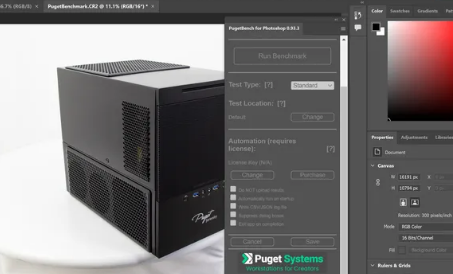
PugetBenchforPhotoshop测量您的计算机执行各种任务的速度,包括蒙版细化和渐变以及镜头校正和降噪等过滤任务。与Puget的其他一些基准测试不同,Photoshop基准测试只需要一个快速插件即可设置。
注意:本机M1版本的Photoshop尚不支持此基准测试。
在CreativeCloud桌面应用程序中,转到StockandMarketplace>插件。
搜索PugetBenchforPhotoshop并单击安装。确保在安装插件之前关闭Photoshop。
安装插件后,打开Photoshop。
转到Window>Extensions>PugetBenchforPhotoshop。在弹出的窗口中输入您的许可证代码(如果有),并配置您想要的任何其他设置。
单击运行基准测试。
PugetBench将从这里开始。确保在鼠标运行时不要移动鼠标。
用户在Photoshop中选择PugetBenchforPhotoshop扩展的屏幕截图。
这里是菜单的位置。
在Photoshop中运行的用于Photoshop的PugetBench的截图。
这是它运行时的样子。
基准测试完成后,您的结果将在PugetBench窗口中弹出。它们还将上传到公共PugetBench数据库(除非您有付费版本)。在此页面上,您可以将您的结果与其他PC获得的结果进行比较。每个系统都有一个总体分数以及GPU和过滤任务的特定分数。